Совместная разработка
«1С:Исполнитель» поддерживает возможность одновременной совместной разработки одного проекта несколькими разработчиками в общей среде раз�работки. При совместной разработке приглашенные разработчики подключаются к уже запущенной сессии и могут одновременно редактировать код, просматривать изменения в реальном времени и взаимодействовать через встроенные в среду разработки инструменты.
К совместной разработке в режиме чтения также могут быть подключены администраторы панели управления и администраторы рабочего пространства проекта.
В текущей версии совместная разработка доступна только в редакторе текстовых файлов.
Подключение к совместной разработке
Для участия в совместной разработке разработчик может быть подключен к среде разработки приложения несколькими способами: с помощью внешней ссылки и приглашения из среды разработки.
При первом подключении разработчика к совместной разработке отображаются подсказки с кратким описанием функционала совместной разработки:
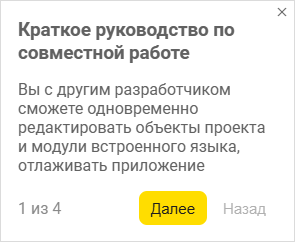
Информация о подключенных разработчиках отображается в виде специальных значков справа от кнопки Разработчики. После подключения каждому разработчику присваивается свой цвет, а в значке отображаютс�я первые две буквы его имени или первые буквы слов, составляющих имя:
Подключение по внешней ссылке
Чтобы пригласить разработчика к совместной разработке, скопируйте ссылку на среду разработки с помощью кнопки Скопировать ссылку в строке состояния и отправьте ее другому разработчику:

После перехода по ссылке приглашенный разработчик увидит окно, информирующее его, что среда разработки уже используется и требуется запросить доступ к совместной разработке:
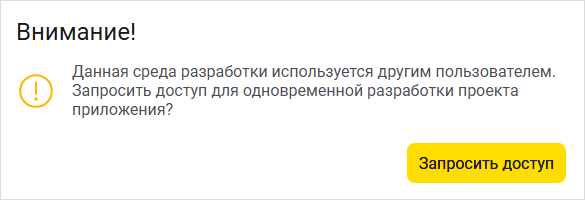
Разработчик, отправивший ссылку, должен разрешить доступ с определенными правами (разрешить редактирование или только просмотр) или отклонить запрос:
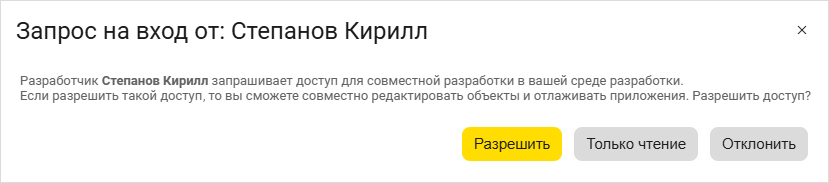
После подтверждения запроса на вход можно совместно разрабатывать приложение в общей среде разработки. Уведомление об успешном подключении разработчика отобразится в строке состояния:
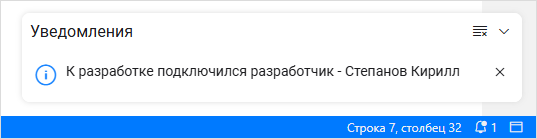
Подтверждение доступа к совместной разработке требуется только при первом подключении. Повторное подтверждение доступа потребуется после перезапуска сеанса разработки.
Приглашение с помощью кнопки «Разработчики»
Чтобы пригласить разработчика из списка разработчиков проекта, воспользуйтесь кнопкой Разработчики:
Выберите разработчика из списка и нажмите на кнопку Пригласить:

Выбранному разработчику в панели управления придет соответствующее уведомление:
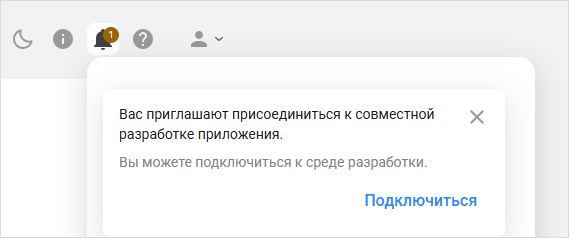
После принятия приглашения разработчик увидит окно, информирующее его, что среда разработки уже используется и требуется запросить доступ к совместной разработке:
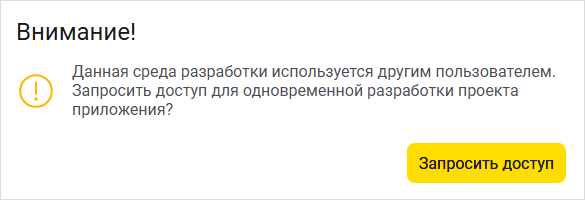
Разработчик, отправивший приглашение, должен разрешить доступ с определенными правами (разрешить редактирование или только просмотр) или отклонить запрос:
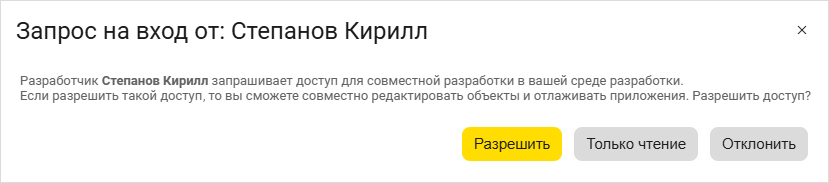
После подтверждения запроса на вход можно совместно разрабатывать приложение в общей среде разработки. Уведомлени�е об успешном подключении разработчика отобразится в уведомлениях строки состояния:
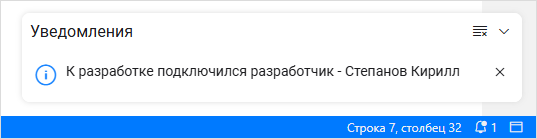
Подтверждение доступа к совместной разработке требуется только при первом подключении. Повторное подтверждение доступа потребуется после перезапуска сеанса разработки.
Совместная работа
После подключения разработчиков к совместной разработке им становится доступно одновременное редактирование текстовых файлов проекта. Для удобства взаимодействия между разработчиками предусмотренно специальное всплывающее меню, которое открывается при нажатии на значок разработчика:
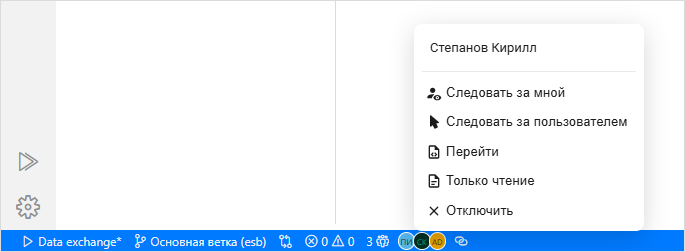
В общем случае разработчику доступны пункты меню:
- Следовать за мной,
- Следовать за пользователем,
- Перейти.
Для разработчика, который инициировал совместную разработку, доступны две дополнительные команды: Только чтение и Отключить.
Следовать за мной — устанавливает для выбранного разработчика режим следования. В режиме следования для выбранного разработчика будет полностью дублироваться поведение окна редакторов текстовых файлов: переключение вкладок редакторов, перемещение по карте, написание кода и др. Прекратить режим следования может любой из разработчиков с помощью соответствующего пункта меню: Не следовать за мной или Выключить следование (в зависимости от того, кто был инициатором следования).
Следовать за пользователем — устанавливает режим следования за выбранным разработчиком. Принцип работы аналогичен пункту Следовать за мной.
Перейти — выполняет переход к файлу и позиции в коде, где в данный момент находится выбранный разработчик.
Только чтение — устанавливает запрет на редактирование файлов для выбранного разработчика.
Отключить — завершает сеанс совместной разработки для выбранного разработчика.
Таким образом, при совместной разработке каждый разработчик в режиме реального времени может наблюдать за работой других разработчиков, при этом в его среде разработки будет отображаться положение курсоров других разработчиков:
Совместная отладка
В режиме совместной разработки доступна отладка приложения. Всем разработчикам доступен полный функционал инструментов отладки, предоставляемый средой разработки (просмотр переменных, установка точек останова и др.). При запуске режима отладки, отладка начнется одновременно у всех подключенных разработчиков, при этом отлаживаемое приложение запустится только у разработчика, который начал отладку.
Отключение от сеанса совместной разработки
Чтобы отключиться от сеанса совместной разработки, закройте среду разработки. Разработчик, который инициировал совместную разработку, может отключить разработчика с помощью специальной кнопки меню взаимодействия:
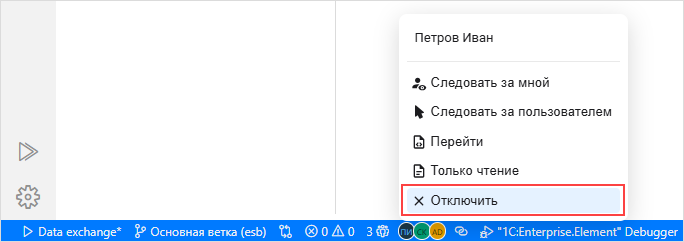
Если разработчик, который инициировал совместную разработку, закончит сеанс разработки, то среда разработки для других участников станет недоступна: